Google Agenda : qu'est-ce que c'est ?
L’outil collaboratif, Google Agenda, est un outil de gestion de calendrier faisant partie de la suite Google. À noter que la meilleure façon d’utiliser Google Agenda est de suivre une formation aux outils collaboratifs.
Afficher Google Agenda
Comment afficher mon agenda Google ? Pour créer un agenda Google, il suffit de se connecter avec son compte professionnel et cliquer sur le damier des applications. Il est aussi possible de déplacer cette icône à l’endroit l’agenda.
La deuxième méthode pour lancer et accéder à l’agenda Google est de taper le nom dans un nouvel onglet, suivi de “.google.com”. Par exemple, en tapant “calendar.google.com” et en cliquant sur la touche “Entrée” vous verrez automatiquement apparaître l’onglet Google Agenda.
Une troisième méthode pour afficher l’agenda Google est de l’ajouter en favori. Pour cela, vous pouvez utiliser l'icône qui se situe devant l'url et la glisser dans la barre de favoris. Ainsi, lorsque vous êtes sur un nouvel onglet, vous pouvez lancer facilement Google Agenda. Comme l'icône est très reconnaissable, il est possible d’effacer complètement le nom du favori. Pour cela, il faut faire un clic droit sur le nom du favori puis, cliquer sur “Modifier”, effacer le nom du favori et l'enregistrer.
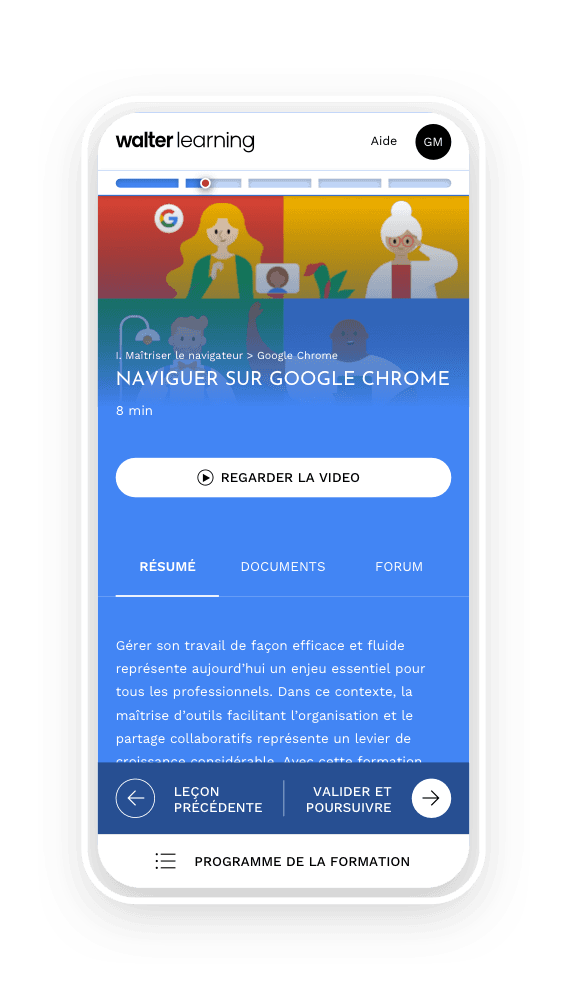
Google Workspace : Gmail, Google Agenda, Google Drive, Google Docs, Google Sheets et Google Slides.
Paramétrer Google Agenda
Paramétrer la langue et le fuseau horaire

Pour paramétrer la langue, rendez-vous sur la roue crantée puis “Paramètres”. Vous allez pouvoir sélectionner :
- votre langue ;
- votre pays ;
- le format de date : attention, le format par défaut sera le format américain. Il faut donc modifier pour un format français ;
- le format horaire : il faut ici bien indiquer 13h et non 1pm.
En dessous, vous avez accès au fuseau horaire, permettant d’afficher au maximum deux fuseaux horaires. Vous pouvez cocher la case pour demander d’utiliser votre fuseau horaire comme fuseau principal.
Autre paramétrage possible : vous pouvez afficher l'horloge mondiale, en cochant la case dédiée et en sélectionnant le fuseau horaire qui vous intéresse. Il est possible d’avoir plusieurs fuseaux horaires dans votre horloge mondiale. Un simple retour vous permet d’enregistrer les modifications. Une fois paramétrée, l’horloge mondiale s’affiche à droite.
Paramétrer les événements
L’ajout d’évènements automatiques se fait à partir des emails d’affichage de l’interface. Pour paramétrer les évènements, rendez-vous sur la roue crantée, puis "Paramètres”. Vous pouvez ensuite vous rendre dans le volet de gauche “Paramètres des événements". Le premier paramètre est la durée par défaut des événements. Il s’agit de 60 min mais vous pouvez mettre 30 min par défaut, si vous le souhaitez. Vous avez aussi la possibilité de cocher la case permettant de terminer 5 minutes plus tôt les réunions de 30 minutes ou de 10 minutes les réunions allant au-delà de 30 minutes.
Le deuxième paramètre Google Agenda est celui de l’autorisation par défaut des invités. Lorsqu’il est installé, il autorise :
- d’inviter d’autres personnes ;
- de voir la liste des invités ;
- de rendre impossible le changement de l'évènement.
À noter que ces trois paramètres sont modifiables.
Le troisième paramètre Google Agenda possible autour des évènements est l’ajout automatique des invitations. Lorsque vous êtes invités, les événements apparaissent automatiquement dans votre agenda, et ce, même si vous n’y avez pas répondu. Si vous répondez négativement à la réunion, celle-ci n'apparaîtra pas dans votre agenda. Par ailleurs, si vous avez partagé votre agenda avec d’autres utilisateurs, ceux-ci seront en mesure de voir tous les événements, dont ceux auxquels vous n’avez pas répondu.
Les notifications sont désactivées par défaut, mais vous pouvez les activer en cochant la case à ce sujet. De plus, il est possible d’activer une alerte sonore de votre choix. Attention, vous n’aurez pas d'informations sonores disponibles en dehors de l’onglet Google Agenda. Si vous voulez des notifications, il faut préférer les notifications sur le bureau, avec ou sans alerte sonore.
Concernant les options d'affichage, vous pouvez afficher ou non ;
- les weekends ;
- les évènements refusés ;
- les numéros des semaines ;
- réduire la luminosité des événements passés, permettant ainsi d’avoir une meilleure compréhension de l'interface ;
- d’afficher les agendas côte à côte, en mode “vue jour'' : pour cela, vous devez indiquer le premier jour de la semaine dans votre pays. Vous pouvez définir une vue personnalisée, par exemple la vue 7 jours. Elle indique toujours aujourd’hui comme étant le premier jour de la semaine, ainsi, vous aurez une vue glissante des sept prochains jours de votre agenda.
Lorsque vous recevez une confirmation d’avion ou d'hôtel par email, il est possible de demander à Google Agenda de les ajouter automatiquement dans votre calendrier.

Formation Excel, formation Word, formation PowerPoint et formation outils collaboratifs. Toutes nos formations sont éligibles au CPF.
Paramétrer ses horaires et son lieu de travail
Pour ces paramétrages, rendez-vous sur Google Agenda, cliquez sur la roue crantée, puis sur "Accéder aux paramètres''. Dans le volet de gauche, vous pouvez cliquer sur “Heure et lieu de travail”. Vous serez automatiquement redirigé vers le bon item.
Si vous avez des horaires de travail fixes, cliquez sur “Activer les heures de travail”. Cela permet de renseigner vos contacts s’ils essayent de vous inviter à une réunion pour laquelle vous ne seriez pas disponible. Dans un premier temps, vous pouvez activer ou désactiver les jours de travail et de repos. Si vos horaires de travail sont identiques, vous pouvez d’abord paramétrer le lundi et copier-coller pour les autres jours.
Pour paramétrer son lieu de travail, il faut se diriger sur la roue crantée, puis cliquer sur “Paramètres”. Dans le volet de gauche, vous pouvez directement cliquer sur “Heure et lieu de travail”. Là aussi, vous serez automatiquement redirigé vers le bon item permettant de renseigner les utilisateurs de votre lieu de travail actuel.
Ce dernier n’est visible que pour les utilisateurs qui peuvent voir votre disponibilité. Une fois paramétré, les heures de travail et le lieu de travail apparaissent dans une colonne à droite de l’interface. Si ce n'est pas le cas, seul le lieu de travail s’affiche.
Il est possible d’indiquer le bureau, votre domicile si vous télétravaillez, ne rien spécifier ou encore sélectionner une adresse bien précise. Si le lieu est le même tous les jours de la semaine, vous pouvez copier-coller le paramétrage de lundi sur le reste de la semaine.
Formez-vous aux outils collaboratifs Google
En suivant une formation aux outils collaboratifs Google, vous serez en mesure de :
- discuter avec d’autres collaborateurs ;
- voir et partager des documents directement dans Google Meet ;
- partager votre écran ;
- ajouter des filtres de confidentialité ;
- animer vos différentes réunions en tant qu'animateur ;
- mettre en place des sondages, des questionnaires ou des tableaux blancs ;
- enregistrer une réunion Google Meet.
Pour apprendre à manier tous les outils de travail collaboratif à distance, nous vous recommandons notre formation Google workspace. Cette formation aux outils bureautique vous apprendra, entre autres, comment fonctionne Google Meet et comment partager son agenda Google.
Téléchargez le programme de la formation Outils collaboratifs en PDF
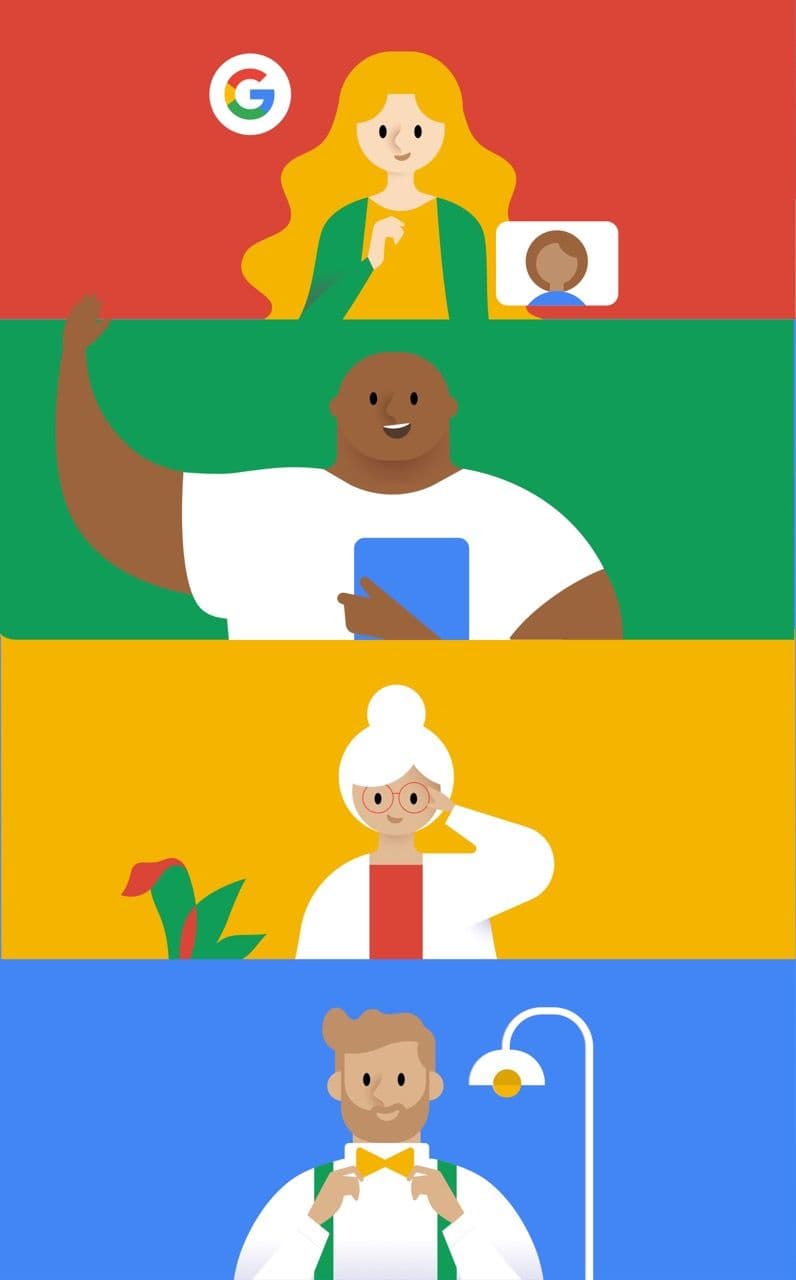
Programme formation Outils collaboratifs
+ de 1500 téléchargements